グラフの軸のデータを入れ替えるには
グラフを挿入する、変更する
最終更新日時:2023/04/03 17:18:03
グラフの行、列を入れ替えて、軸のデータを入れ替えるには、「Microsoft PowerPoint 内のグラフ」ウィンドウを表示したまま、グラフの任意の系列を選択し、[グラフのデザイン]タブを開いて、[データ]グループの[行/列の入れ替え]をクリックします。
[グラフのデザイン]タブ[データ]グループの[データの選択]をクリックして表示される[データ ソースの選択]ダイアログボックスにも[行/列の入れ替え]ボタンがあります。
[グラフのデザイン]タブから操作する
- グラフを選択し、[グラフのデザイン]タブを開きます。
- 「Microsoft PowerPoint 内のグラフ」ウィンドウを表示しておきます。そのウィンドウを閉じてしまった場合は[データ]グループの[データの編集]をクリックします。
- [データ]グループの[行/列の入れ替え]をクリックします。
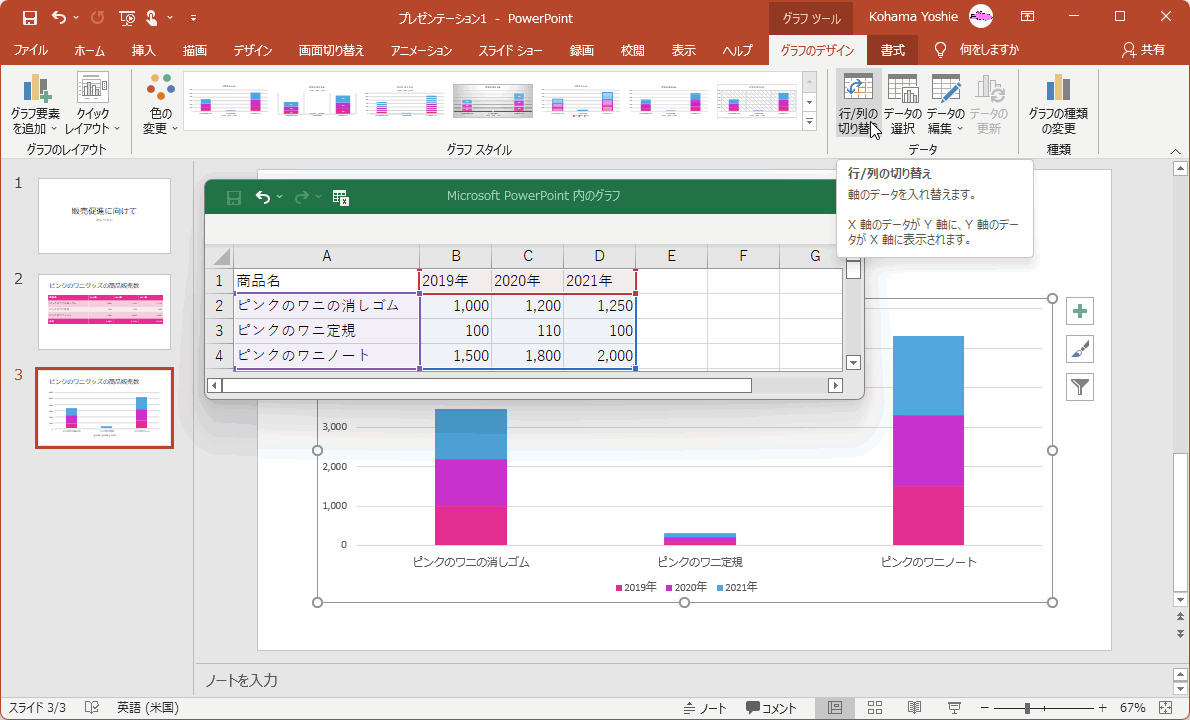
- グラフの行、列が入れ替わりました。
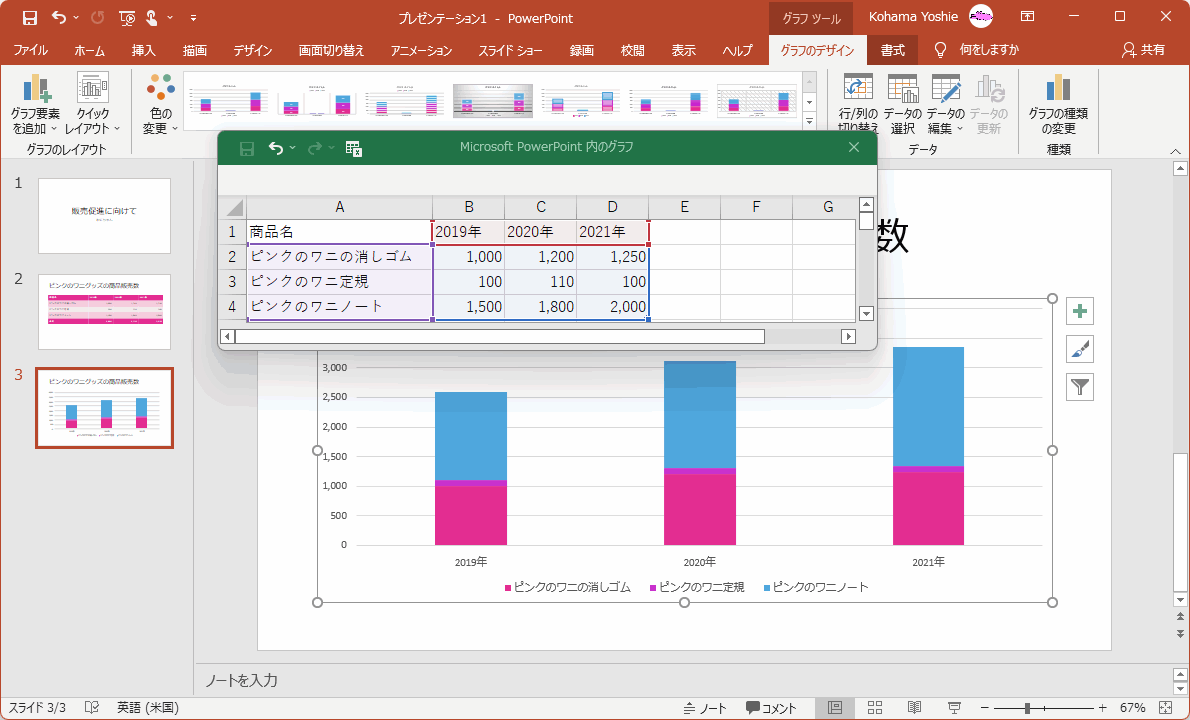
[データ ソースの選択]ダイアログボックスで操作する
- グラフを選択し、[グラフのデザイン]タブを開きます。
- [データ]グループの[データの選択]をクリックします。
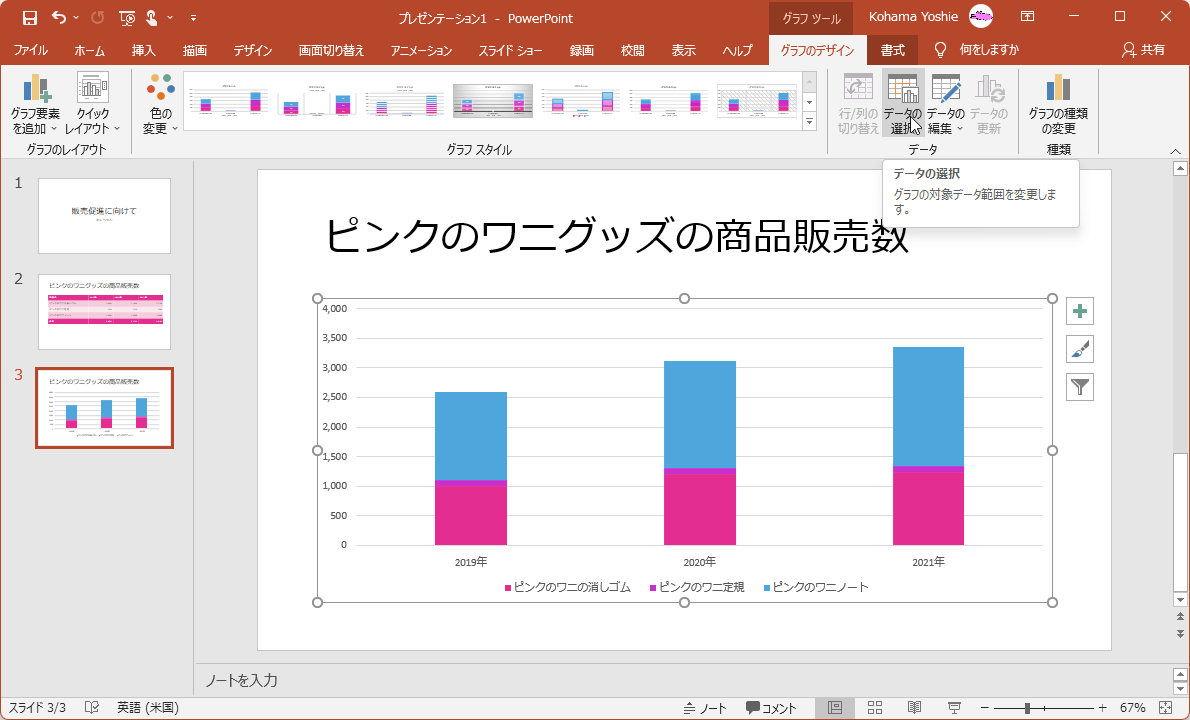
- [データ ソースの選択]ダイアログボックスの[行/列の入れ替え]ボタンをクリックします。
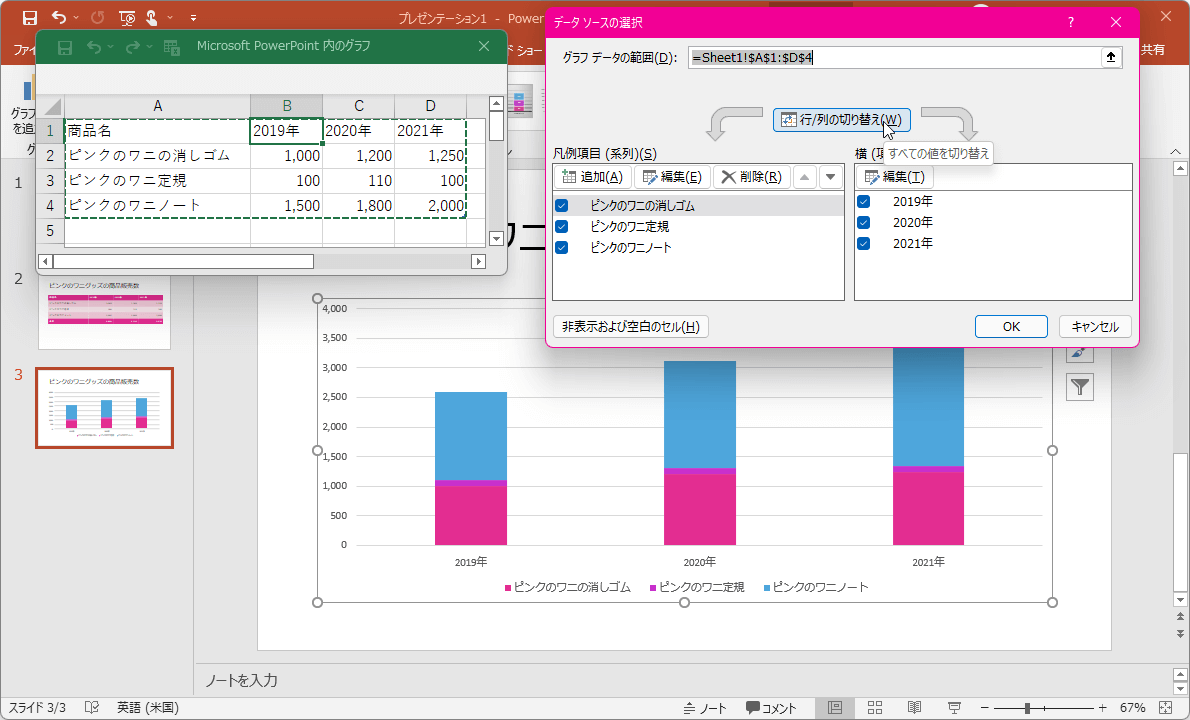
- グラフの軸のデータが入れ替わったことを確認したら[OK]ボタンをクリックします。
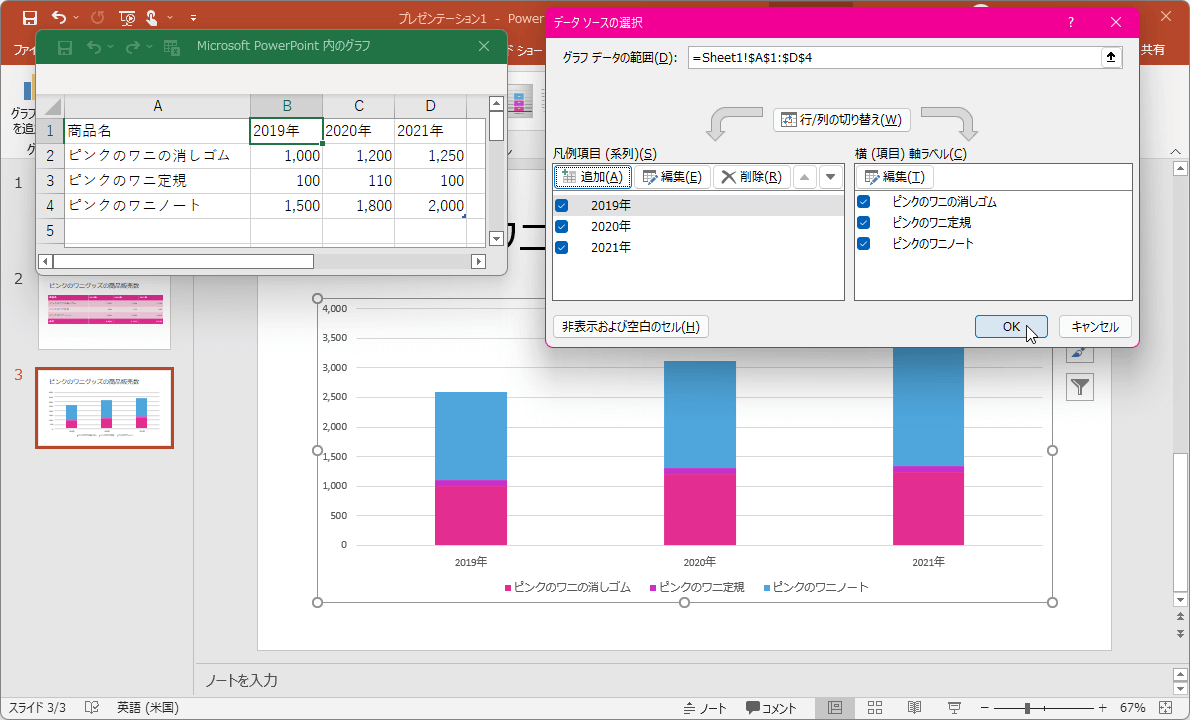
- スライド上のグラフの軸のデータが置き換わりました。
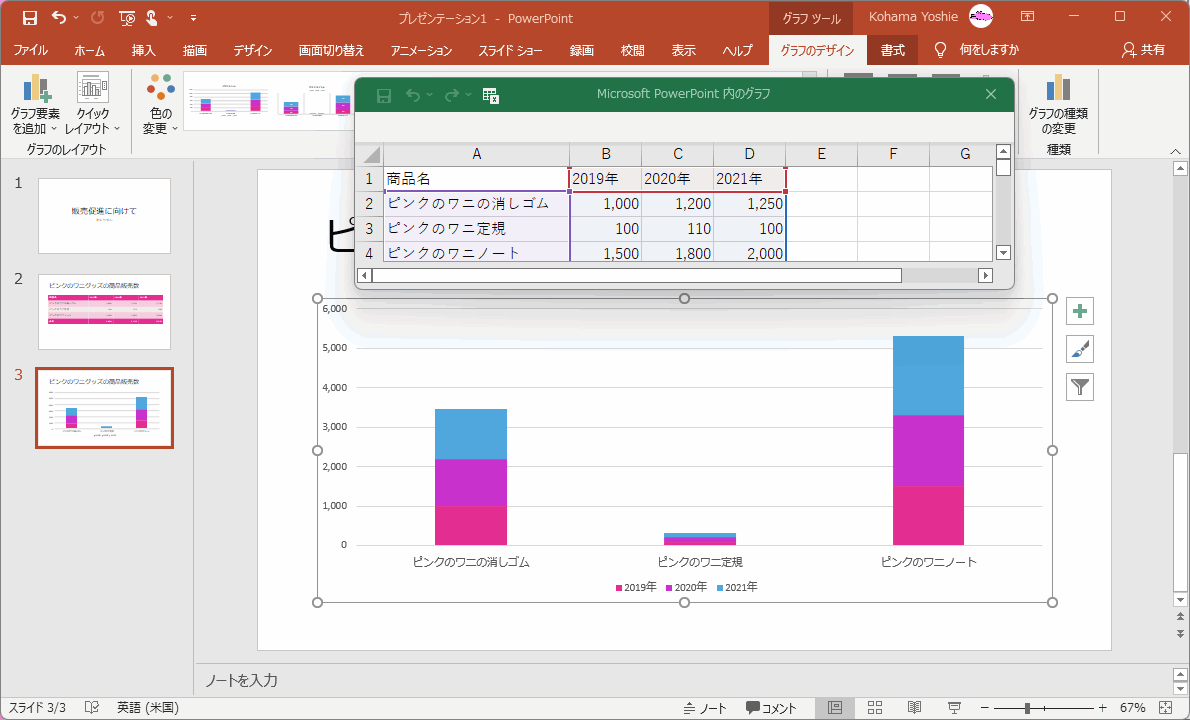
スポンサーリンク
INDEX
コメント
※技術的な質問は、Microsoftコミュニティで聞いてください!

